마우스 dpi 설정 방법에 대해서 알아보고 계세요? 쉽게 확인하고 설정하는 방법을 알려드립니다. 아래 내용을 참고해 보시길 바랍니다!

마우스 dpi 설정
1. DPI 설정
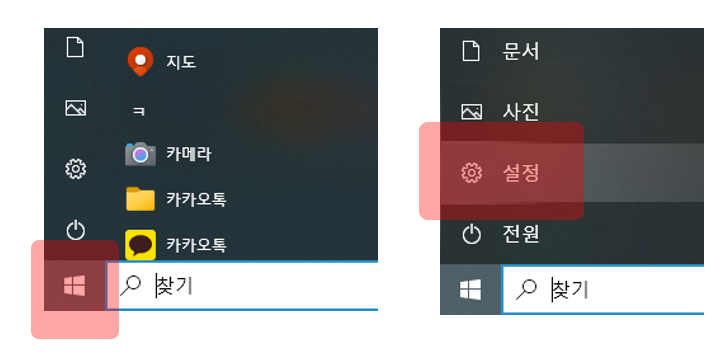
1) 좌측 하단 윈도우 키를 눌러줍니다.
2) 설정을 눌러줍니다.
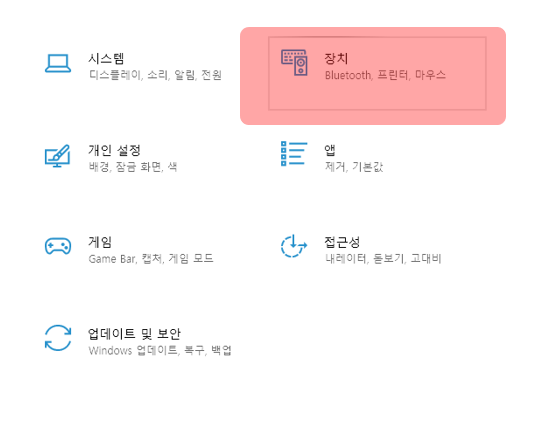
3) 장치를 눌러줍니다.
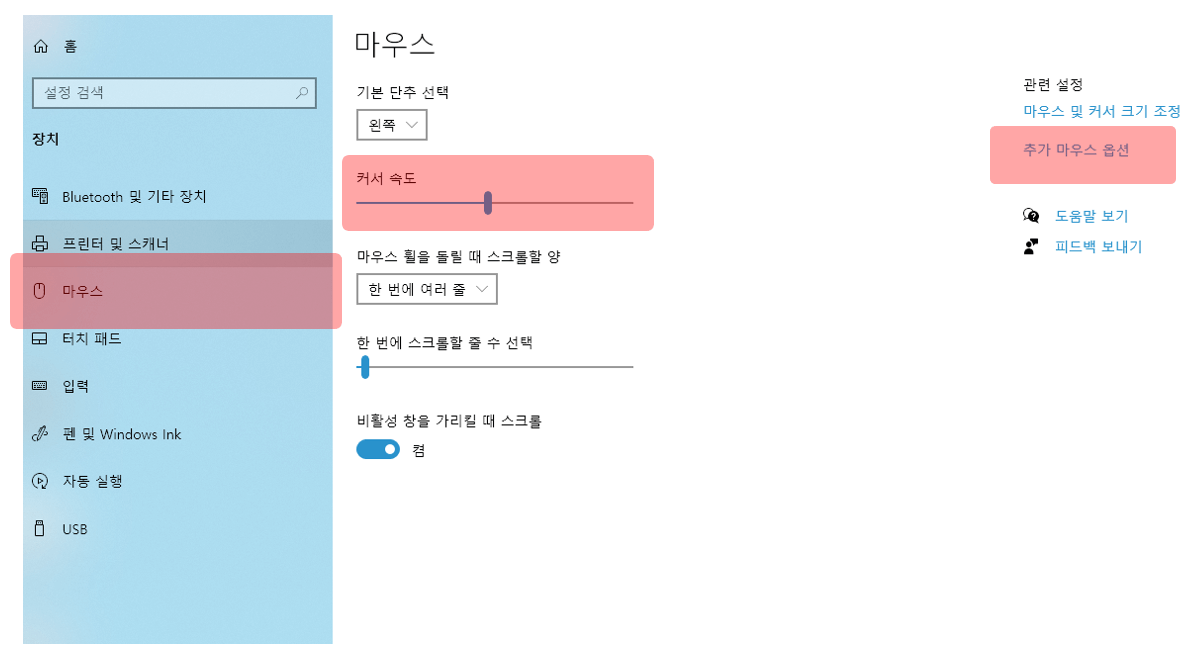
4) 좌측 항목 중 마우스를 선택하고 커서 속도를 조절해 줍니다.
5) 우측 상단에 추가 마우스 옵션을 눌러서 포인터 옵션 항목에서도 변경할 수도 있습니다.
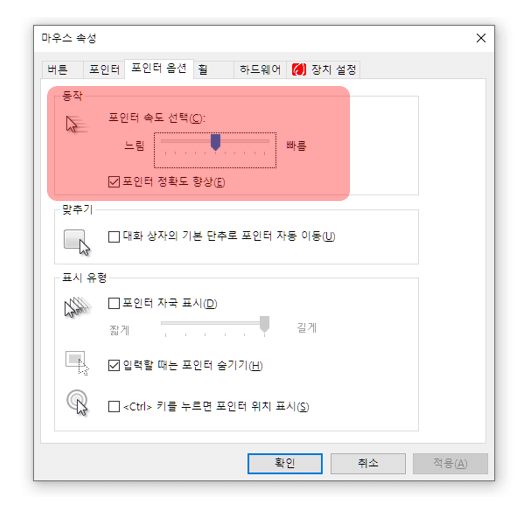
6) 추가 마우스 옵션 창을 열어서 포인터 옵션 항목 선택 후 조절하는 방법입니다.
2. 사용하는 마우스 브랜드 소프트웨어 이용
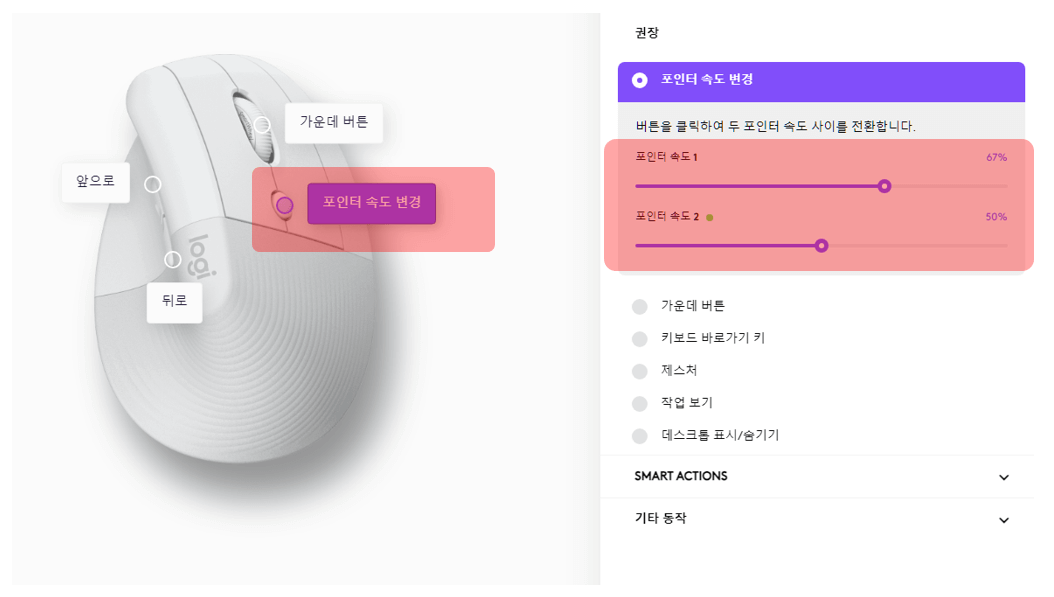
1) 저는 로지텍 마우스를 사용하는데 로지텍 소프트웨어를 이용하여 포인터 속도를 변경해 줄 수도 있습니다.
2) 마우스마다 다르지만, dpi 변경 버튼이 있는 경우가 있습니다. 이 버튼을 누를 때마다 지정해 둔 포인터 속도로 빠르게 변경하여 감도를 변경할 수 있습니다.
3) 다른 브랜드 마우스를 사용하시는 분이라면 해당 브랜드의 관련 소프트웨어를 설치하여 위와 같은 방법으로 조절해 보셔도 됩니다.
4) 참고로 추천되는 dpi 감도는 없습니다. 사용자마다 사용하는 환경, 자신에게 적합한 감도가 있기에 여러 단계로 설정해 보고 자신에게 적합한 것을 설정하여서 사용하시면 됩니다.
3. 도움이 되길 바라며
마우스 dpi 설정 방법에 대해서 살펴봤습니다. 아주 간단하게 설정할 수 있습니다. 마우스 포인터 속도가 너무 느리거나 빨라서 불편하셨다면 위와 같은 방법으로 간단하게 해결할 수 있습니다. 그럼 알아보시는 분에게 도움이 되길 바라며 글을 마칩니다.
함께 확인하면 도움이 되는 글
마우스 배터리 확인 방법 간단하게 따라 하기
마우스 배터리 확인 방법에 대해서 알아보고 계세요? 블루투스 마우스를 사용하시는 분이라면 배터리 사용량이 어느 정도인지 확인이 필요할 때가 있습니다. 간단하게 알려드릴 테니 아래 내용
happy-sunshine.tistory.com
애플워치 일렬번호 조회 방법 빠르게 살펴보기!
애플워치 일렬번호 조회 방법에 대해서 알아보고 계세요? 사용 중인 애플워치 일렬 번호를 확인하는 방법을 차근차근 알려드릴 테니 따라 해보시면 금방 찾을 수 있습니다! 지금 바로 확인해 보
happy-sunshine.tistory.com
애플워치 모델 확인 방법 나의 애플워치 모델명은?
애플 워치 모델 확인 방법에 대해서 알아보고 계세요? 모델명 확인 방법을 빠르게 알려드립니다. 아래의 방법을 따라 하시면 쉽게 확인할 수 있으니 바로 따라 해보세요! 애플 워치 모델 확인 방
happy-sunshine.tistory.com
갤럭시 버디 2 스펙 보급형이지만 쓸만한 성능!
갤럭시 버디 2 스펙에 대해서 알아보고 계세요? 보급형 스마트폰을 알아보시는 분이라면 버디 2도 중고나 공기계로 구입해서 사용하기 좋습니다. 아래에 간단히 스펙을 정리했으니 확인해 보시
happy-sunshine.tistory.com
나이키 윈플로 10 후기 사이즈 고를 때 참고!
나이키 윈플로 10 후기에 대해서 알아보고 계세요? 제가 직접 신어본 후기에 대해서 간단히 알려드릴 테니 윈플로 10을 고르시는 분에게 작은 도움이 되었으면 합니다. 나이키 윈플로 10 후기 급
happy-sunshine.tistory.com
파트너스 활동을 통해 일정액의 수수료를 받을 수 있습니다.
'컴퓨터 관련' 카테고리의 다른 글
| 텐키 리스 키보드 단점 장점 추천 상품 살펴보기! (0) | 2024.04.26 |
|---|---|
| 무선 마우스 단점 장점 추천 상품 살펴보기! (0) | 2024.04.20 |
| 마우스 배터리 확인 방법 간단하게 따라 하기 (0) | 2024.03.25 |
| 윈도우 버전 확인 CMD 실행 창으로 운영 체제 쉽게 확인하기! (0) | 2024.03.09 |
| 컴퓨터 이름 변경 방법 빠르게 확인하기! (0) | 2024.02.08 |




댓글